
发布时间:2022-03-19 来源:win7旗舰版 浏览量:
|
Windows 7,中文名称视窗7,是由微软公司(Microsoft)开发的操作系统,内核版本号为Windows NT 6.1。Windows 7可供家庭及商业工作环境:笔记本电脑 、平板电脑 、多媒体中心等使用。和同为NT6成员的Windows Vista一脉相承,Windows 7继承了包括Aero风格等多项功能,并且在此基础上增添了些许功能。 无线网络是指采用无线通信技术实现的网络。现在的手机,电脑,ipad等都支持无线上网了,但是很多朋友不知道怎么设置无线网络,其实无线网设置的方法很简单,下面就来看看小编是怎么操作的吧! 很多朋友手上的数码产品都支持无线网络或wifi上网,但是很多朋友却不会网络设置从而导致这些数码产品无法使用,今天小编就来跟大家说说无线网设置的方法,希望对您有帮助。 无线网设置的方法 1.首先将无线路由器和光猫连接。 2.打开浏览器,在地址栏输入一般是192.168.1.1,点击回车进入下一步。 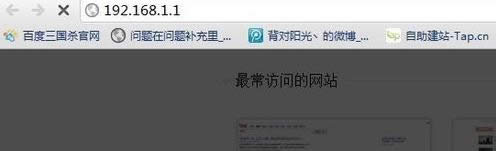 无线网示例1 3.在弹出的身份验证框中输入账号密码进入,一遍默认账号密码都是admin。 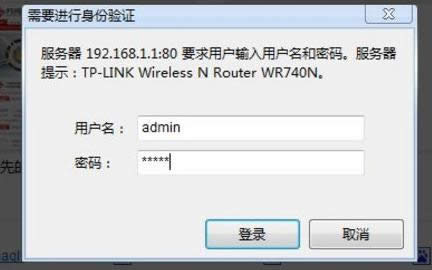 无线网设置示例2 4.进操作界面后,点击左侧的设置向导,进入下一步。 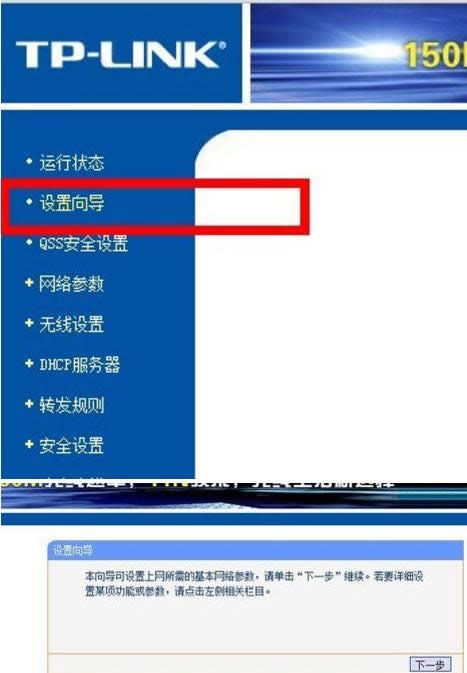 设置无线网示例3 5.选择上网方式,这里我们选择动态ip,点击下一步继续。 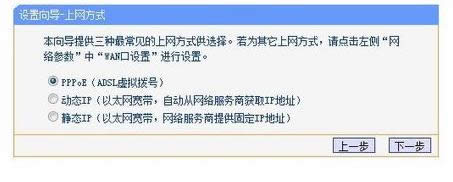 网络设置示例4 6.在新出现的界面中输入宽带的账号密码,点击下一步继续。 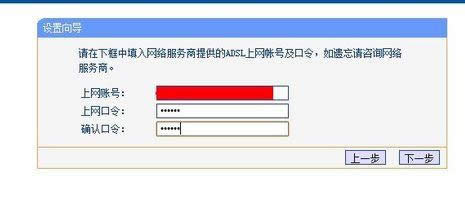 网络设置示例5 7.在无线设置界面中根据提示选择和填写相关的内容,点击下一步继续。 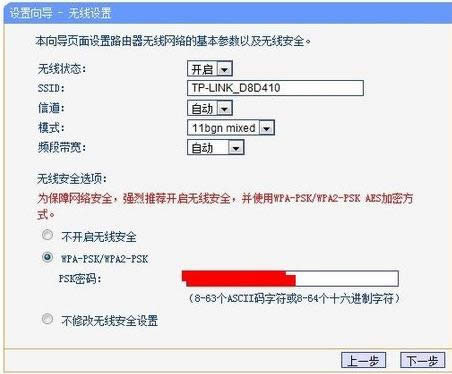 无线网设置示例6 8.点击完成,就完成无线网设置工作了。 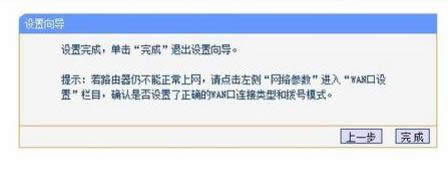 网络设置示例7 以上就是无线网设置的方法了,希望对您有帮助。 Windows 7简化了许多设计,如快速最大化,窗口半屏显示,跳转列表(Jump List),系统故障快速修复等。Windows 7将会让搜索和使用信息更加简单,包括本地、网络和互联网搜索功能,直观的用户体验将更加高级,还会整合自动化应用程序提交和交叉程序数据透明性。 |
无线网络是指采用无线通信技术实现的网络。现在的手机,电脑,ipad等都支持无线上网了,但是很多朋友